Membros do site: editar as configurações de inscrição para os formulários padrão e personalizado
6 min
Neste artigo
- Personalizar seu formulário de inscrição de membro padrão
- Personalizar seu formulário de inscrição
Seus visitantes podem usar o formulário de inscrição para se registrar como membros do seu site.
Existem 3 tipos de formulários de inscrição de membros: o formulário padrão, o formulário personalizado e o formulário de inscrição personalizado do Velo by Wix. Este artigo trata do formulário padrão e do formulário personalizado.
Você pode editar as configurações do seu formulário para personalizar as opções que os visitantes veem, controlar quem pode se tornar um membro e escolher os logins com redes sociais com os quais os visitantes podem se registrar. Você também pode definir os termos de uso e a Política de Privacidade com os quais os visitantes concordam ao se inscreverem.
Personalizar seu formulário de inscrição de membro padrão
Edite as configurações no formulário padrão para selecionar se a opção Login ou Inscrição é exibida primeiro e escolha as redes sociais com as quais os membros podem fazer login. Você também pode personalizar as políticas da sua área de membros.
Editor Wix
Editor do Wix Studio
- Clique em Páginas
 no lado esquerdo do editor.
no lado esquerdo do editor. - Clique em Inscrição e login.
- Clique em Formulário de inscrição (padrão).
- Navegue pelas abas uma por uma para configurar o formulário de inscrição:
Aba Geral
Aba Redes sociais
Aba "Políticas"
Personalizar seu formulário de inscrição
Edite as configurações no formulário personalizado para selecionar se a opção Login ou Inscrição é exibida primeiro. Você também pode escolher as redes sociais com as quais os membros podem fazer login e personalizar as políticas da sua área de membros.
Você também pode editar o design do formulário para combinar com o seu site e personalizar as configurações de email do formulário. Saiba mais sobre o formulário de inscrição personalizado
Editor Wix
Editor do Wix Studio
- Clique em Páginas
 no lado esquerdo do editor.
no lado esquerdo do editor. - Clique em Inscrição e login.
- Clique no Formulário de Inscrição de Membro (Padrão).
- Selecione Formulário personalizado no menu dropdown na parte superior.
- 5. (Opcional) Clique em Adicionar ao site se você não adicionou o formulário personalizado anteriormente.
- (Opcional) Clique em Editar formulário de inscrição personalizado e personalize o background, os campos, o texto e as cores do seu formulário.
- Volte para Formulário de inscrição (personalizado) em Páginas
 depois de terminar.
depois de terminar. - Escolha qual opção aparece primeiro na janela de inscrição:
- Inscrição de novo membro: a opção de inscrição é exibida primeiro.
- Login de membro existente: a opção de login é exibida primeiro.
- Clique em Configurações adicionais de inscrição e login para gerenciar quem pode se tornar um membro.
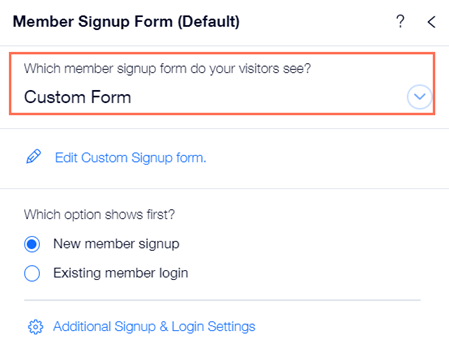


 para configurar.
para configurar.